

发布时间:2020-10-10 23:15:36
简介:要统计Excel单元格中的字符数,不需要一个一个的数,利用len函数就能轻松搞定。
问:什么是len函数?答:自动统计字符数的函数
问:怎样记住len函数答:len是length(长度)的简称
问:这里的字符数是什么意思?答:汉字、字母和数字都算一个字符
实例一、纯数字如图,请统计左边单元格中的字符数

Excel中统计字符数,不需要一个一个的数,len函数能轻松搞定
1.在单元格中输入“=len”函数

Excel中统计字符数,不需要一个一个的数,len函数能轻松搞定
2.点选123所在的单元格,此时在函数中自动出现A2(或者直接输入123单元格的位置坐标)
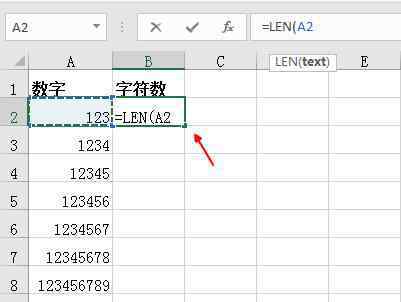
Excel中统计字符数,不需要一个一个的数,len函数能轻松搞定
3.点击编辑栏中的对号√或者按回车键

Excel中统计字符数,不需要一个一个的数,len函数能轻松搞定
4.拖动填充柄进行快速填充

Excel中统计字符数,不需要一个一个的数,len函数能轻松搞定
实例二、纯中文如图:请统计左列单元格中的字符数

Excel中统计字符数,不需要一个一个的数,len函数能轻松搞定
1.在B2单元格中输入“=len”函数
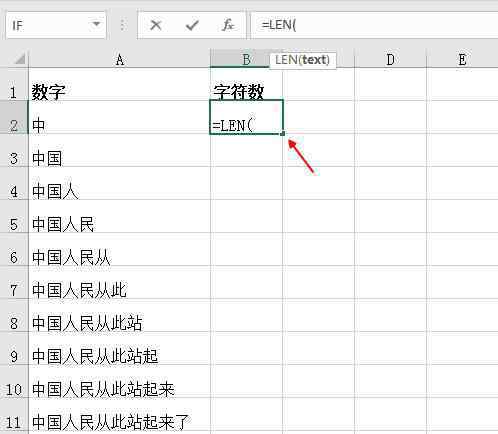
Excel中统计字符数,不需要一个一个的数,len函数能轻松搞定
2.点选“中”字所在的单元格,此时在函数中自动出现A2(或者直接输入“中”字单元格的位置坐标)

Excel中统计字符数,不需要一个一个的数,len函数能轻松搞定
3.点击编辑栏中的对号√或者按回车键

Excel中统计字符数,不需要一个一个的数,len函数能轻松搞定
4.拖动填充柄进行快速填充

Excel中统计字符数,不需要一个一个的数,len函数能轻松搞定
实例三、纯字母如图:请统计左列单元格中的字符数

Excel中统计字符数,不需要一个一个的数,len函数能轻松搞定
1.在B2单元格中输入“=len”函数

Excel中统计字符数,不需要一个一个的数,len函数能轻松搞定
2.点选字母“g”所在的单元格,此时在函数中自动出现A2(或者直接输入字母“g”单元格的位置坐标)
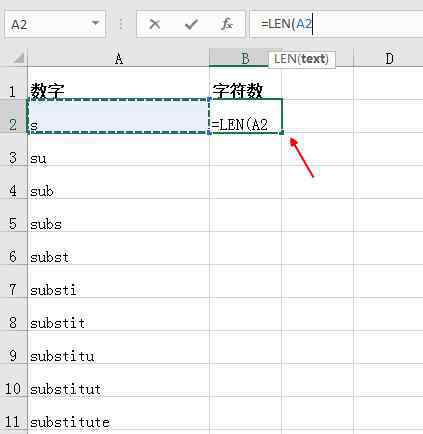
Excel中统计字符数,不需要一个一个的数,len函数能轻松搞定
3.点击编辑栏中的对号√或者按回车键

Excel中统计字符数,不需要一个一个的数,len函数能轻松搞定
4.拖动填充柄进行快速填充

Excel中统计字符数,不需要一个一个的数,len函数能轻松搞定
实例四、字母数字中文混搭如图:请统计左列单元格中的字符数

Excel中统计字符数,不需要一个一个的数,len函数能轻松搞定
1.在B2单元格中输入“=len”函数

Excel中统计字符数,不需要一个一个的数,len函数能轻松搞定
2.点选数字“1982”所在的单元格,此时在函数中自动出现A2(或者直接输入数字“1982”单元格的位置坐标)

Excel中统计字符数,不需要一个一个的数,len函数能轻松搞定
3.点击编辑栏中的对号√或者按回车键

Excel中统计字符数,不需要一个一个的数,len函数能轻松搞定
4.拖动填充柄进行快速填充

Excel中统计字符数,不需要一个一个的数,len函数能轻松搞定
注:lenb函数与len函数不一样,
注:lenb函数是自动统计字节数的函数,而字节数与字符数是有区别的。
欢迎分享转载 →LEN函数 Excel中统计字符数,不需要一个一个的数,len函数能轻松搞定